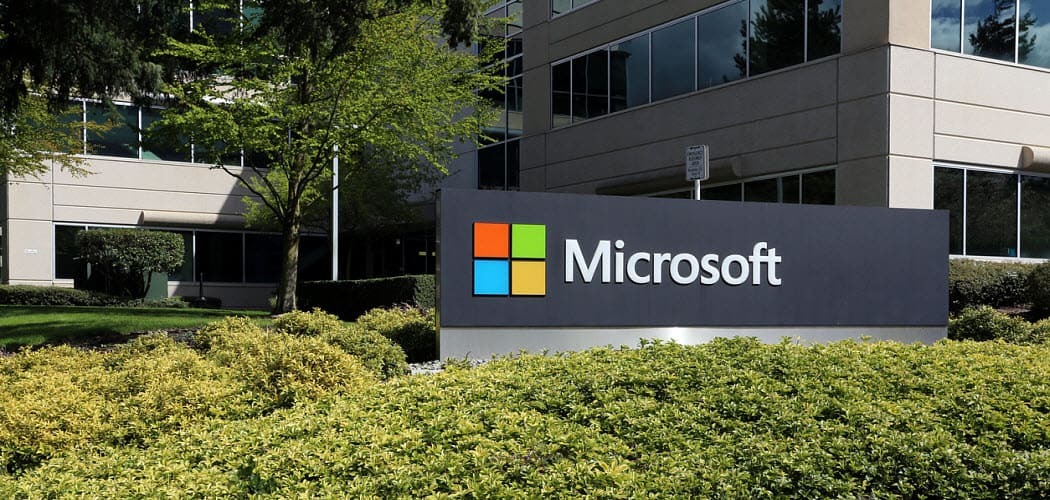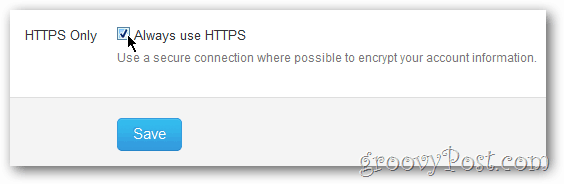Windows 10 Početnik: Promjena vremena i datuma na računalu
Microsoft Windows 10 / / March 19, 2020
Ažurirano dana

Ako ste novi u sustavu Windows 10 i imate problem u kojem vrijeme i datum nisu točni na vašem računalu, evo kratkog pregleda kako to riješiti.
Nakon instaliranja travnja Kumulativno ažuriranje KB3147458 sastavljanje 10586.218 jučer je vrijeme na mom računalu isključilo sat vremena. Iz nekog razloga, moja vremenska zona nije bila onakva kakva bi trebala biti.
Ako ste novi u sustavu Windows 10 i imate sličan problem u kojem vrijeme nije točno na vašem računalu, evo kratkog pregleda kako to riješiti.
Promijenite Windows 10 Time & Date
Kliknite sat na programskoj traci, a zatim odaberite Postavke datuma i vremena ispod kalendara koji se pojavljuje.
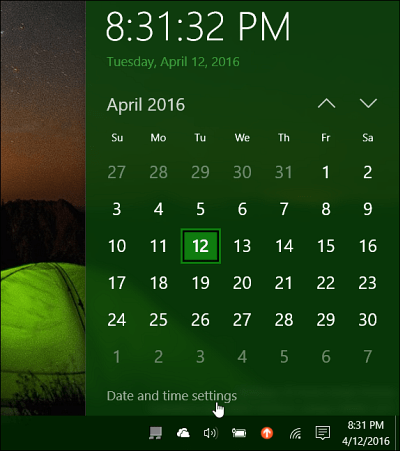
Zatim isključite opcije za automatsko postavljanje vremena i vremenske zone. Ako su ove opcije omogućene, opcija za promjenu datuma, vremena i vremenske zone bit će isključena.
Nakon toga s padajućeg izbornika odaberite ispravnu vremensku zonu.
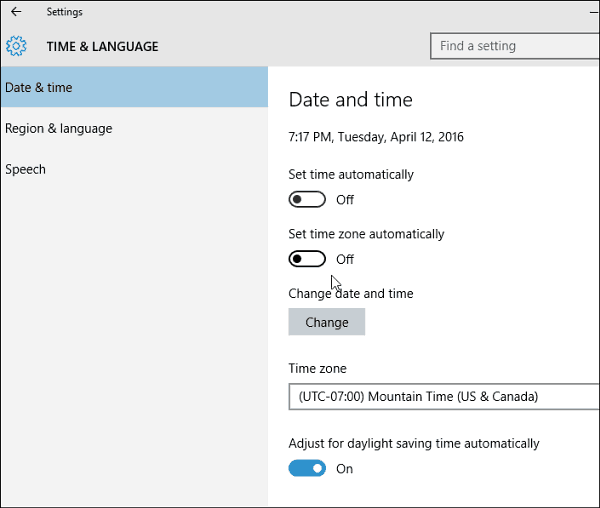
Zatim za promjenu vremena i datuma, samo kliknite gumb "Promijeni". Zatim na ekranu koji se pojavljuje možete ga postaviti na ono što želite. Ne zaboravite da kliknete gumb "Promijeni" kako biste bili sigurni da imate nove postavke.
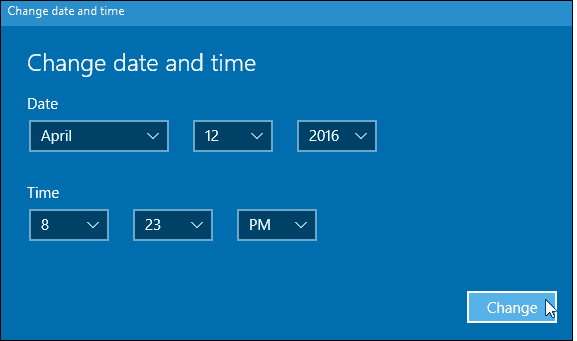
Nakon što ste postavili sve što želite, vratite se natrag i uključite opciju za automatsko postavljanje vremena i zone.
Za više informacija o upravljanju vremenom i datumom na Windows 10, potražite naše ostale savjete navedene u nastavku.
- Automatsko prebacivanje vremenskih zona na temelju lokacije
- Dodajte dodatne satove za različite vremenske zone